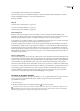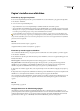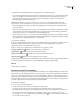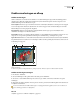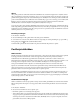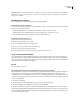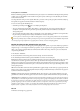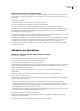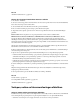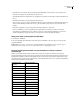Operation Manual
ILLUSTRATOR CS3
Handboek
387
De volgende punten zijn belangrijk wanneer u het paginaformaat en de afdrukstand opgeeft:
• Als u een ander paginaformaat instelt (bijvoorbeeld als u van US Letter naar A4 gaat), dan wordt de illustratie verplaatst
in het voorvertoningsvenster. Dit komt doordat het voorvertoningsvenster het volledige afdrukbare gebied van de
geselecteerde pagina weergeeft. Als de grootte van de pagina wordt gewijzigd, wordt het voorvertoningsvenster
automatisch aangepast aan het afdrukbare gebied.
Opmerking: Het afdrukbare gebied kan per PPD-bestand verschillen, ook al wordt hetzelfde paginaformaat gebruikt
(bijvoorbeeld A4), omdat verschillende printers of imagesetters de formaten van de afdrukbare gebieden anders definiëren.
• De standaardplaatsing van de pagina op de film of het papier hangt af van de imagesetter die wordt gebruikt om de
pagina af te drukken.
• Zorgervoordathetpaginaformaatgrootgenoegisvoorzoweldeillustratiesalsdesnijtekens,registratietekensenandere
vereiste afdrukgegevens. Teneinde imagesetterfilm of papier te besparen, kunt u het beste het kleinste papierformaat
selecteren dat groot genoeg is voor de illustraties en de vereiste afdrukgegevens.
• Alsdeimagesettergrootgenoegisvoordelangstezijdevanhetafdrukbaregebied,kuntueenaanzienlijkehoeveelheid
film of papier besparen door de optie Gekanteld te gebruiken of de afdrukstand van de illustratie te wijzigen. Raadpleeg
de documentatie bij de desbetreffende printer voor meer informatie.
1 Kies Bestand > Afdrukken.
2 Selecteer een paginaformaat in het menu Grootte. De beschikbare formaten worden bepaald door de huidige printer en
het PPD-bestand. Als het PPD-bestand een aangepast formaat toestaat, kunt u Eigen kiezen en een aangepast
paginaformaat opgeven in de tekstvakken Breedte en Hoogte.
3 Klik op een knop voor de afdrukstand om de afdrukstand voor de pagina in te stellen:
Staand, goede kant boven Afdrukken met de stand Staand, goede kant boven.
Liggend, linksom Afdrukken met de stand Liggend, linksom gedraaid.
Staand, verkeerde kant boven Afdrukken met de stand Staand, verkeerde kant boven.
Liggend, rechtsom Afdrukken met de stand Liggend, rechtsom gedraaid.
4 (Optioneel) Selecteer Gekanteld als u de afgedrukte illustratie 90˚ wilt kantelen. U kunt deze optie alleen gebruiken met
een PPD-bestand dat ondersteuning biedt voor gekanteld afdrukken en aangepaste paginaformaten.
Zie ook
“PPD-bestanden” op pagina 389
Een document schalen voor afdrukken
Als u een groot document op een vel papier wilt afdrukken dat kleiner is dan de werkelijke afmetingen van de illustratie,
kunt u het dialoogvenster Afdrukken gebruiken om de breedte en hoogte van het document symmetrisch of asymmetrisch
aan te passen. Kies Asymmetrisch schalen wanneer u bijvoorbeeld afdrukt op film die op een flexografische pers wordt
gebruikt. Als u weet in welke richting de plaat op de persdrum wordt geplaatst, kunt u door te schalen rekening houden met
het feit dat de plaat doorgaans 2 tot 3% wordt uitgerekt. Schalen heeft geen invloed op de afmetingen van de pagina's in het
document; u wijzigt alleen de schaal waarop het document wordt afgedrukt.
1 Kies Bestand > Afdrukken.
2 Voer een van de volgende handelingen uit:
• Kies Niet schalen als u wilt voorkomen dat een illustratie wordt geschaald.
• Kies Aanpassen aan pagina als u het document automatisch zo wilt schalen dat het op de pagina past. Het
schalingspercentage wordt bepaald door het afdrukbare gebied dat in het geselecteerde PPD-bestand is gedefinieerd.
• Kies Aangepaste schaal om de tekstvakken Hoogte en Breedte te activeren. Geef voor de breedte en hoogte een
percentage op tussen 1 en 1000. Schakel de knop Verhoudingen behouden uit om de verhouding tussen de breedte en
hoogte van het document te wijzigen.